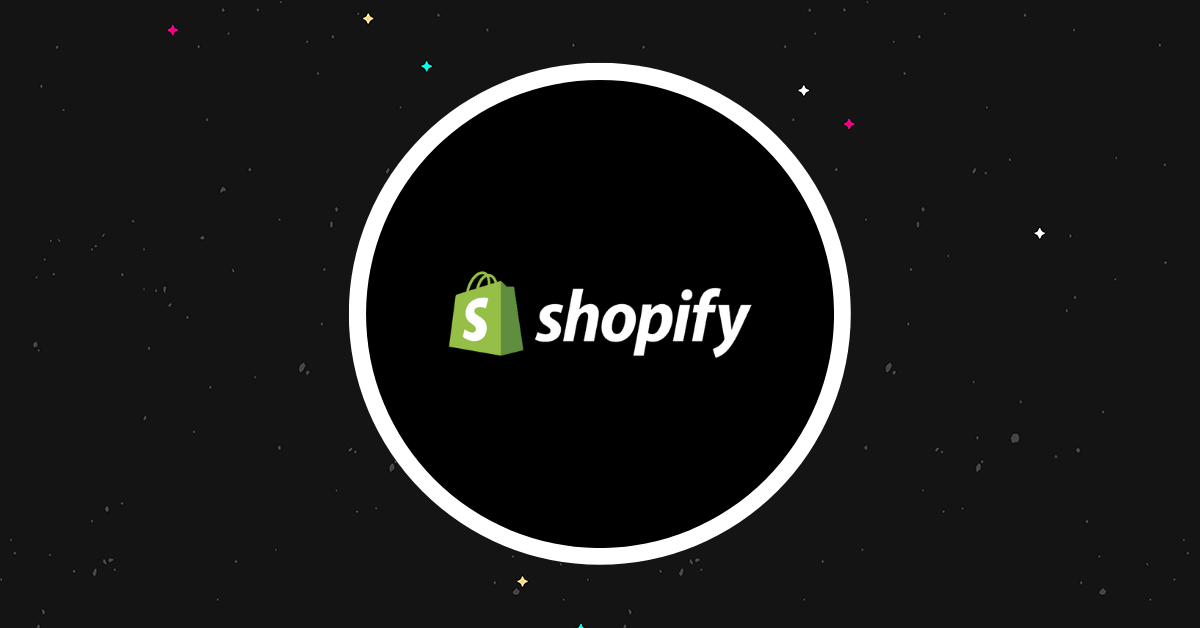Shopify İncelemesi 2023: Kesin E-Ticaret Platformu mu?
Yayınlanan: 2023-12-14Shopify incelememize hoş geldiniz.
Shopify dünyanın en popüler barındırılan e-ticaret platformudur, ancak en iyisi mi?
Bu yazıda araştıracağımız soru bu.
Shopify'ın ne olduğunu açıklayarak başlayacağız. Ardından tüm temel özelliklerine bakacağız, fiyatlandırmanın nasıl çalıştığını açıklayacağız ve platformun en büyük artı ve eksilerinin neler olduğunu düşündüğümüzü açıklayacağız.
Shopify nedir?
Shopify, tamamen barındırılan, hepsi bir arada e-ticaret çözümüdür.
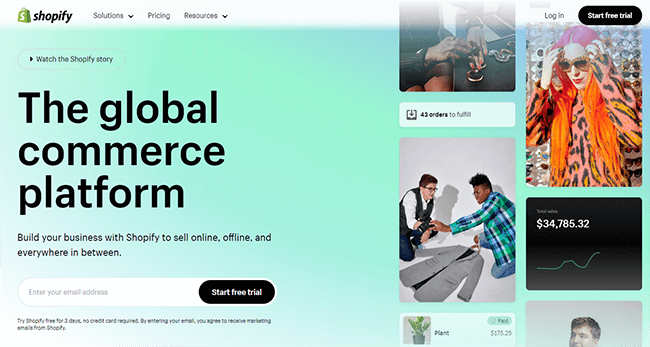
İnternetteki tüm çevrimiçi mağazaların dörtte birinden fazlasına güç sağlıyor ve bu da onu açık ara pazar lideri yapıyor.
Bu açıklamanın "tamamen barındırılan" kısmı, Shopify'ın kendi sunucularında çalıştığı anlamına gelir. WordPress ve WooCommerce gibi bir şey kullanıyorsanız yapabileceğiniz gibi, yazılımı yüklemenize ve web sitesi barındırma hizmetini ayrı olarak satın almanıza gerek yoktur.
Bunun yerine kaydolmanız, tarayıcı uygulamasında oturum açmanız ve çevrimiçi mağazanızı oluşturmanız yeterlidir; Shopify, mağazanızı internette tutmak için gereken tüm teknik işleri üstlenir.
'Hepsi bir arada' kısmı, Shopify'ın birden fazla kanalda satış yapmak ve e-ticaret işinizin tamamını tek bir yerden yönetmek için ihtiyaç duyduğunuz her şeyle birlikte geldiği anlamına gelir.
Buna kodsuz bir web sitesi oluşturucu ve özelleştirilebilir mağaza temaları, entegre ödeme, sipariş ve stok yönetimi özellikleri, ödeme işlemcisi, pazarlama araçları, CMS, POS sistemi… hemen hemen her şey dahildir.
Shopify'da aradığınız belirli bir özellik yoksa, Shopify'ın muazzam App Store'unda işi yapacak bir üçüncü taraf uygulaması bulma şansınız yüksektir.
Bu benzersiz esneklik, Shopify'ın dünyadaki en popüler barındırılan e-ticaret platformu olmasının nedenlerinden sadece bir tanesidir. Ama bu onun için geçerli olan tek şey değil.
Shopify'da sevdiğimiz diğer şeylere (ve sevmediğimiz şeylere) zamanı gelince değineceğiz. Ama önce özelliklerine bakalım.
Shopify hangi özellikleri sunuyor?
Hepsi bir arada bir platform olan Shopify, tonlarca özellikle yüklü olarak gelir.
Aşağıda öne çıkan bazı önemli noktaları özetleyeceğiz, ancak bunun hiçbir şekilde kapsamlı bir liste olmadığını söylerken bana güvenin:
- Çevrimiçi mağaza oluşturucu
- Web sitesi barındırma
- Ürün Yönetimi
- Envanter yönetimi
- Sipariş yönetimi
- Nakliye hesaplaması
- Vergi tahsilatı
- Müşteri yönetimi
- Segmentasyon
- Otomasyon araçları
- Kanallar arası satış araçları
- Shopify Ödemeleri
- Üçüncü taraf ödeme işlemcisi entegrasyonu
- Shopify POS'u
- Para birimi dönüştürmeleri ve web sitesi yerelleştirmesi
- İndirim Kodları
- Ücretsiz SSL
- Eposta pazarlama
- Terk edilmiş alışveriş sepetini kurtarma
- Raporlar ve analizler
- Uygulama mağazası
Ve bu buzdağının sadece görünen kısmı. Shopify'ın yukarıda listelenenlerden çok daha fazla özelliği vardır, ancak istesek bile muhtemelen hepsini sayfaya sığdıramayız.
Her şeyi tek bir incelemede ele almak yerine, bundan sonra yapacağım şey size en önemli özelliklerden bazılarına ilişkin üst düzey bir genel bakış sunmak ve Shopify kontrol panelinde her şeyin nasıl çalıştığı konusunda size yol göstermek olacak.
İşte başlıyoruz…
Başlarken
Shopify'da oturum açtığınızda hesap kontrol panelinize yönlendirilirsiniz.
İlk kez giriş yapıyorsanız, mağazanızı çalışır duruma getirmek için yapmanız gereken her şeyin kontrol listesini içeren bir kurulum kılavuzu görmelisiniz.
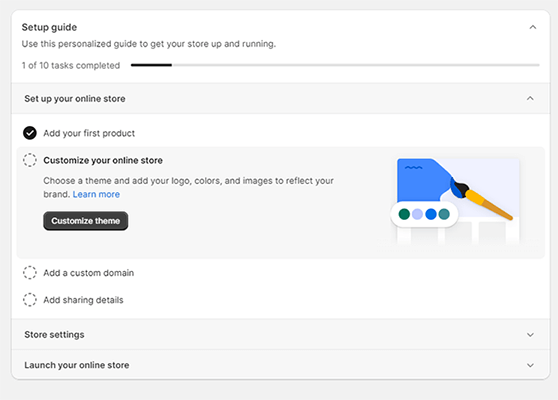
Görevleri tek tek tamamlamak için bu kontrol listesindeki öğelere tıklayabilirsiniz.
Ya da sadece tek başınıza ilerlemek istiyorsanız kontrol listesini göz ardı edebilir ve mağazanızı oluşturmak ve yönetmek için ihtiyacınız olan tüm araç ve özelliklere ekranın sol tarafındaki gezinme çubuğundan erişebilirsiniz.
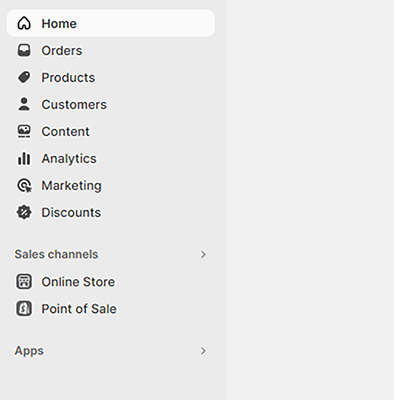
Muhtemelen yapmak isteyeceğiniz ilk şey ürünlerinizi eklemek olacaktır; o halde oradan başlayalım.
Ürünler
Ürün kataloğunuzu oluşturmak için kenar çubuğundaki Ürünler'e gidin.
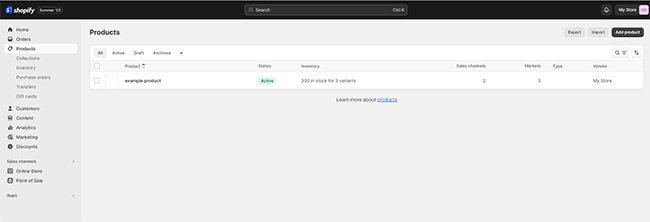
Kataloğunuzu başka bir e-ticaret platformundan taşıyorsanız ürünlerinizi bir CSV dosyasından toplu olarak içe aktarabilirsiniz. Başlamak için Ürünleri içe aktar'ı tıklamanız yeterlidir.
Alternatif olarak, tek tek yeni listeler oluşturmak için Ürünlerinizi ekleyin'i tıklayın.
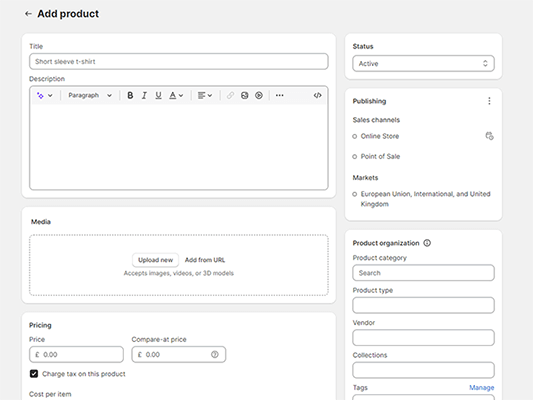
Shopify'da ister fiziksel ürünler, hizmetler veya dijital ürünler satıyor olun, ilk adım her zaman bunları buraya eklemektir.
Ancak dijital ürünler veya hizmetler için bunları daha sonra yönetmek üzere bir uygulamaya da bağlanmanız gerekecektir (bununla ilgili daha fazla bilgiyi App Store'a baktığımızda açıklayacağız).
Oluşturduğunuz her yeni ürün için bir başlığın yanı sıra bir açıklama da belirlemeniz gerekecektir. Son zamanlarda Shopify, istemlerinizden otomatik olarak ürün açıklamaları oluşturmanıza olanak tanıyan yeni ve harika bir AI yazma özelliği ekledi; bunu oldukça hoş bulduk.
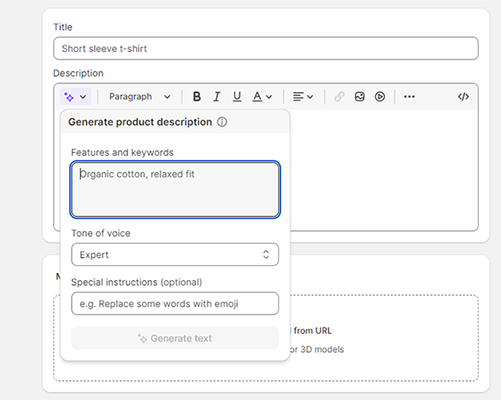
Kapsama almak istediğiniz bazı özellikleri ve anahtar kelimeleri girmeniz, bir ton seçmeniz ve yapay zeka için diğer özel talimatları eklemeniz yeterli; tüm metin yazımını sizin için yapacaktır.
Bunu yaptıktan sonra ürün resmi olarak kullanmak istediğiniz tüm medya dosyalarını yükleyin. Bunlar resimler, videolar ve hatta 3D modeller olabilir.
Can sıkıcı bir şekilde Shopify, görsellerinizi otomatik olarak tek bir orana göre kırpmaz. Ancak gerektiğinde yerleşik görüntü düzenleyiciyi kullanarak bunu kendiniz yapabilirsiniz. Bundan sonra bir sonraki adım fiyatlandırmanızı belirlemektir.
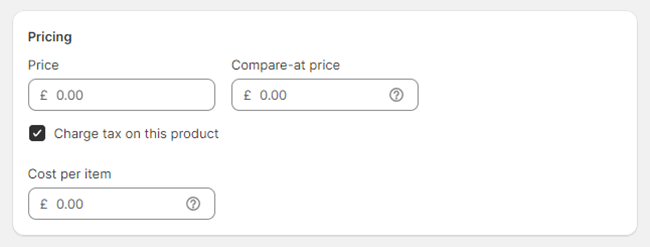
İndirimdeki bir ürün için indirim görüntülemek istiyorsanız, gerçek fiyatın yanında üstü çizili olarak gösterilecek olan bir karşılaştırma fiyatı da girebilirsiniz (ör. 35,00 $ ).
İsteğe bağlı olarak ürün başına maliyet de girebilirsiniz. Müşteri bunu görmez ancak Shopify'ın kar marjlarınızı hesaplamasına ve bunları size göstermesine olanak tanır; bu da yararlı olur.
Otomatik vergi tahsilatı
Bir ürün oluştururken Fiyatlandırma bölümünün altında Bu üründeki vergiyi tahsil et yazan bir düğme göreceksiniz. Shopify'ın ilgili vergi tutarını otomatik olarak hesaplayıp ürün fiyatına eklemesini sağlamak için bunu açabilirsiniz.
Shopify'ın sizin adınıza vergi beyanında bulunmadığını veya vergileri göndermediğini unutmayın. Ayrıca, nitelikli bir vergi uzmanına danıştığınızdan ve müşterilerden bölgeniz için doğru vergi oranını tahsil ettiğinizden emin olmak da yalnızca sizin sorumluluğunuzdadır.
Sorumlu olduğunuz tüm bölgelerdeki satış vergisi tahsilatını mağaza ayarları sayfanızdan yönetebilirsiniz. Ayarlar > Vergiler ve harçlar ' ı tıklamanız yeterli.
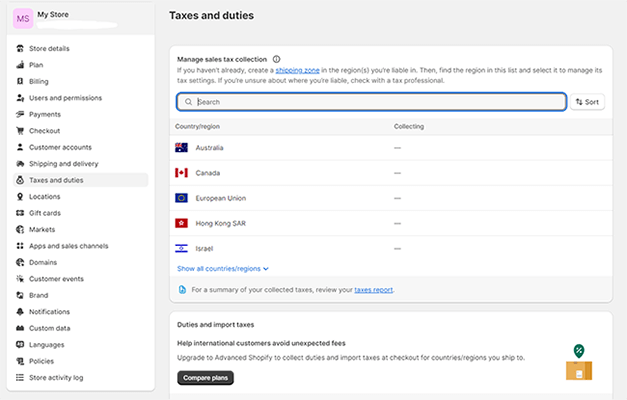
Buradan verginin nasıl tahsil edileceğine karar verebilirsiniz. Örneğin, Shopify'ın vergiyi ürün fiyatlarına dahil etmesini, kargo ücretlerinden vergi almasını, dijital ürünlerden KDV almasını vb. sağlayabilirsiniz.
Ek satın alma seçenekleri
Düzenli hemen öde fiyatlandırmasının yanı sıra Shopify ile müşterilerinize ek satın alma seçenekleri de sunabilirsiniz. Aralarından seçim yapabileceğiniz üç seçenek vardır:
- Abonelikler – Müşterilerinizden ürünleriniz için yinelenen bir abonelik ücreti alın.
- Satın almadan önce deneyin – Müşterilere, ürünleri hemen ödemeden sipariş etme seçeneği sunun. Bunun yerine ürünü deneyip ilerideki bir tarihte ödeme yapabilecekler.
- Ön Siparişler – Müşterilere henüz siparişe hazır olmayan ürünleri satın alma seçeneği sunun. Gelecekte belirlediğiniz tarihte yerine getirilecekler.
Envanter takibi
Bir ürün eklerken o ürün için envanter oluşturma seçeneğiniz olur.
Stokta bulunan her ürünün numarasını girin ve ardından Shopify'ın envanterinizi takip edebilmesi ve siz satış yaptıkça güncelleyebilmesi için Miktarı takip et seçeneğini açın.
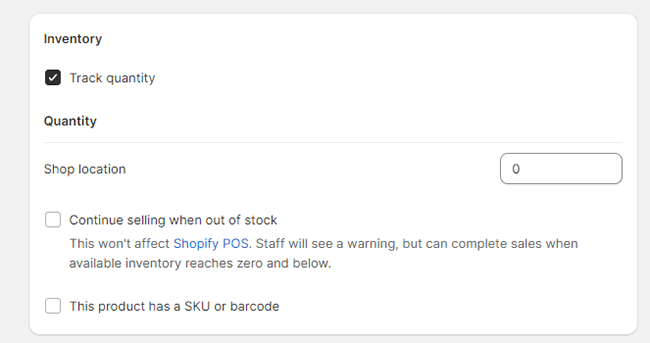
Mevcut envanteri istediğiniz zaman Envanter sekmesinden görüntüleyebilirsiniz.
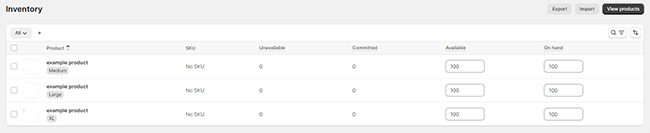
Ayrıca envanteri dahili olarak yönetmenize yardımcı olmak için her ürüne bir SKU ve barkod atayabilirsiniz.
Kendi stoğunuzu takip etmenin yanı sıra, Satınalma siparişleri altında tedarikçilerinizden sipariş edilen envanteri de yönetebilir, takip edebilir ve alabilirsiniz.
Ürün çeşitleri
Ürünlerinizi oluştururken müşteriye ek özelleştirme seçenekleri sunmak için Varyantlar da ekleyebilirsiniz.
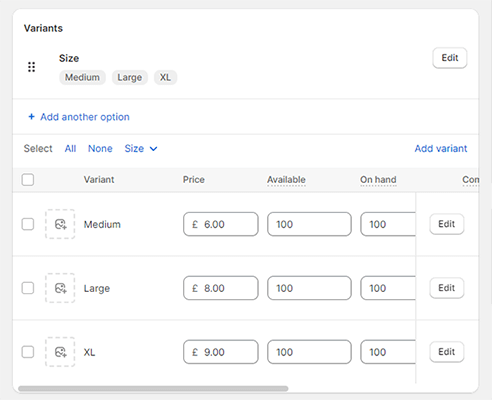
Bu, farklı boyutlar veya renkler gibi farklı sürümlere sahip ürünleri satarken kullanışlıdır.
Bunu yapmak için ürün oluşturma sayfasında aşağı kaydırın ve + Boyut veya renk gibi seçenekler ekle seçeneğine tıklayın. Ardından bir Seçenek adı ve gerektiği kadar Seçenek değeri girin.
Örneğin, seçenek adını Boyut olarak ayarlayabilir ve ardından 5 değer ekleyebilirsiniz: XS, küçük, orta, büyük ve XL.
Her varyantın fiyatını ve envanterini ayrı ayrı ayarlayabilir ve her biri için ayrı varyant görselleri de yükleyebilirsiniz.
Koleksiyonlar
Ürünlerinizi oluşturduktan sonra Koleksiyonlar özelliğini kullanarak bunları kategoriler halinde düzenleyebilirsiniz. Bu, müşterilerin bunları mağazanızda bulmasını kolaylaştıracaktır.
Örneğin, bir giyim perakendecisiyseniz Koleksiyonlarınız şunları içerebilir:
- Erkek tişörtleri
- Kadın aksesuarları
- Satıştaki ürünler
- Belirli bir markanın ürünleri
- Sezonluk ürünler
Kaptın bu işi.
Başlamak için Ürünler > Koleksiyonlar > Koleksiyon oluştur seçeneğine gidin ve ardından kurulumu yapmak için sayfadaki ayrıntıları doldurun.
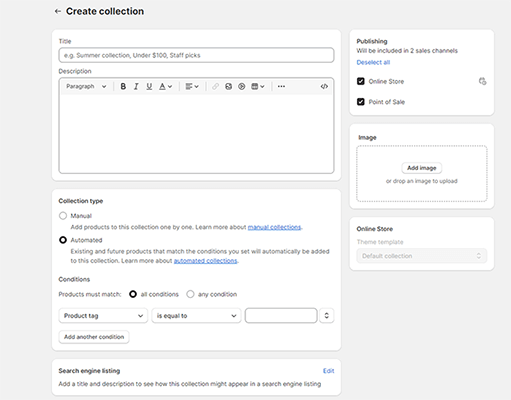
Ürünleri her koleksiyona manuel olarak tek tek ekleme veya mevcut ve gelecekteki ürünleri koleksiyonlarınıza fiyat, başlık, etiket, kategori vb. temel alarak otomatik olarak eklemek için otomasyon kuralları oluşturma seçeneğiniz vardır.
Koleksiyon oluşturduktan sonra koleksiyondaki ürünler mağazanızın kendi web sayfasında galeri olarak sergilenebilir. Ayrıca navigasyon menünüze koleksiyonlarınıza bağlantılar da ekleyebilirsiniz.
Nakliye araçları
Shopify ayrıca gönderimi yönetmenize yardımcı olacak araçlarla birlikte gelir.
Oluşturduğunuz her ürünün ağırlığını ayarlayabilir ve Shopify'ın ödeme sırasında müşteriden kargo bilgilerini toplamasını sağlamak için Bu ürün kargo gerektirir kutusunu işaretleyebilirsiniz.
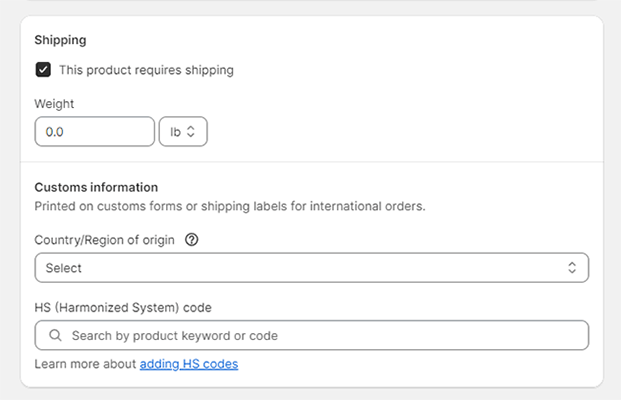
İsteğe bağlı olarak, uluslararası siparişler için özel formlara veya gönderim etiketlerine basılacak farklı ülkeler/bölgeler için gümrük bilgilerini de ekleyebilirsiniz.
Hesabınızda gönderim bedelini ayarladıktan sonra, gönderim etiketlerini doğrudan Shopify yöneticinizden (indirimli fiyatlarla) satın alabilmeniz ve yazdırabilmeniz gerekir. Ayrıca, hesaplanan kargo ücretlerini ödeme sırasında müşterilerinize gösterin.
SEO araçları
Yeni bir ürün eklerken sayfanın alt kısmında Arama motoru listesi etiketli bir kutu göreceksiniz.
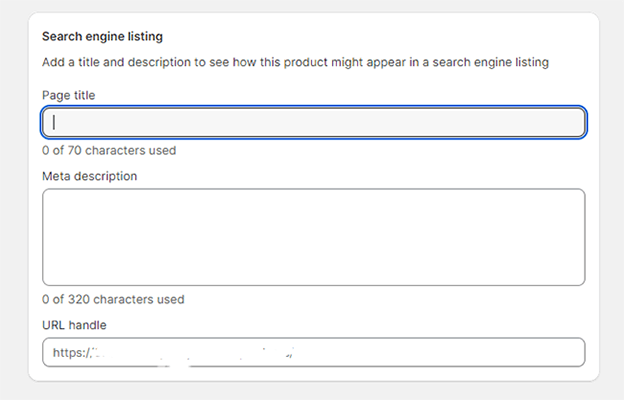
Ürün sayfalarınızın sayfa başlığını, meta açıklamasını ve URL bilgisini değiştirmek için bunu tıklayabilirsiniz. Yukarıdakileri hedef anahtar kelimeleriniz için optimize edebileceğiniz için SEO yoluyla trafik çekmeyi umuyorsanız bu kullanışlı olur.
Ürün sayfalarının yanı sıra tüm Shopify web sayfalarınız, blog yayınlarınız ve koleksiyonlarınız için başlık etiketlerini, meta açıklamaları, URL'leri ve görsel alt metnini de düzenleyebilirsiniz.
Ayrıca robots.txt dosyanızı düzenleyin, sitemap.xml dosyanızı bulup gönderin ve arama motoru optimizasyonuyla ilgili tüm teknik işleri halledin
Hediye Kartları
Shopify'ın Ürünler bölümünde, devam etmeden önce bakmak istediğimiz son bir özellik var; Hediye kartları .
Shopify, hediye kartları düzenlemeyi ve bunları çevrimiçi mağazanızda ürün olarak satmayı kolaylaştırır. Başlamak için Ürünler > Hediye kartları > Hediye kartı ürünü ekle'ye gitmeniz yeterlidir.
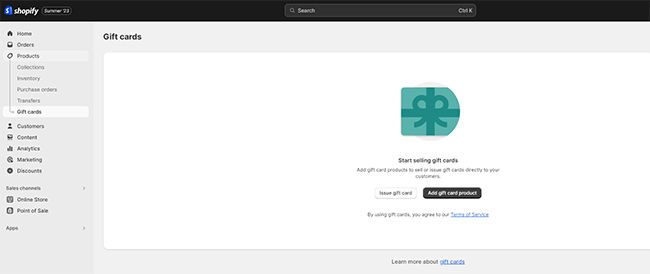
Ardından, tıpkı normal bir üründe yaptığınız gibi bir başlık, açıklama ve medya dosyaları girin, mevcut hediye kartı değerlerinizi seçin ve kaydedin.
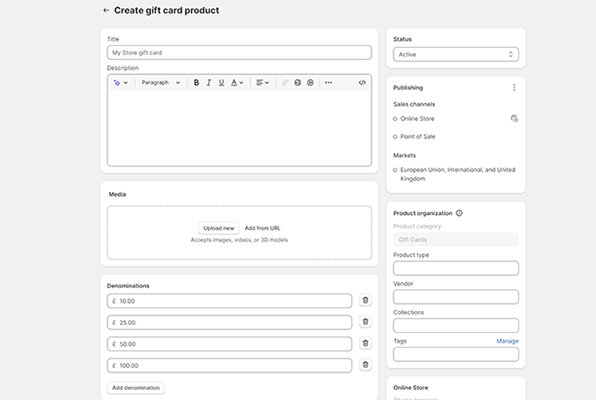
Bir müşteriye hediye kartı vermek için bunun yerine Ürünler > Hediye kartları > Hediye kartı düzenle'ye tıklayın. Ardından hediye kartı kodunu girin (veya Shopify'ın sizin için oluşturduğu kodu kullanın), başlangıç değerini ve son kullanma tarihini girin.
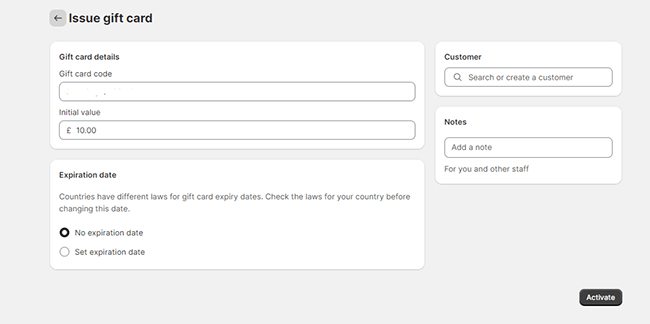
Son olarak, mesajı göndermek istediğiniz müşteriyi seçin (kişi listenizde arama yapabilirsiniz) ve mesajı teslim etmek için Etkinleştir ve Gönder'e basın.
Ödemeler
Shopify'da gerçekten ürün satmaya başlamadan önce mağazanızı bir ödeme işlemcisine/ağ geçidine bağlamanız gerekir. Bunu yapmak için Ayarlar > Ödemeler'e gidin.
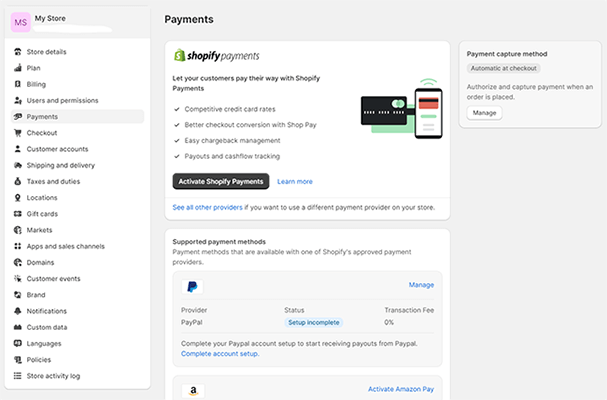
Shopify, PayPal, Amazon Pay, Klarna, AliPay vb. dahil hemen hemen tüm ödeme sağlayıcılarını destekler.
Ancak sinir bozucu bir şekilde, sizi şirket içi ödeme işlemcisi Shopify Payments'ı kullanmaya zorluyor.
Shopify Payments'ı kullanıyorsanız işlem ücreti alınmaz. Ancak bunun yerine üçüncü taraf bir ödeme sağlayıcısı kullanırsanız kaydolduğunuz plana bağlı olarak %0,5, %1 veya %2 oranında ek işlem ücretleri vardır.
Anladım. Shopify'ın bunu neden yaptığı mantıklı. Sonuçta platform, gelirinin büyük bir kısmını Shopify Pay'den elde ediyor ve onu kullanmamak için hiçbir neden yok. Ancak yine de kullanıcının bakış açısına göre bu pek de iyi bir görünüm değil.
Shopify Payments'ı kullanmak istiyorsanız tek yapmanız gereken Etkin Shopify Payments'a tıklayıp ekrandaki talimatları takip etmektir. Diğer sağlayıcılar için Ödeme yöntemleri ekle 'yi tıklayın, ardından hesap kurulumunu tamamlamak için tercih ettiğiniz ağ geçidini arayın ve tıklayın.
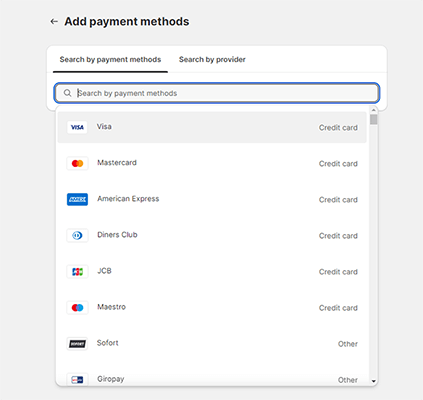
Shopify'da teslimatta nakit ödeme ve banka havalesi gibi manuel ödeme yöntemlerini de kabul etmek mümkündür. Bunları ayrı olarak eklemeniz ve manuel ödeme yöntemleriyle verilen siparişlerin yerine getirilebilmesi için onaylamanız gerekir.
Online mağaza
Ürün kataloğunuzu oluşturup bir ödeme ağ geçidi bağladıktan sonraki adım, Shopify mağazanızı özelleştirmektir.
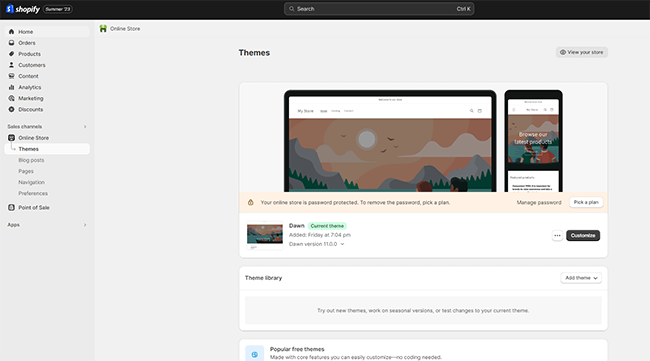
Buradan yapılacak ilk şey bir tema seçmektir. Varsayılan tema Şafak'tır (bu arada harika görünüyor), ancak bunun yerine geçiş yapabileceğiniz birçok başka seçenek de var.
Şu anda Shopify tema mağazasında 12 ücretsiz temanın yanı sıra 145 ücretli tema bulunmaktadır. Her birinin kendine özgü estetiği vardır ancak hepsi profesyonelce tasarlanmıştır.
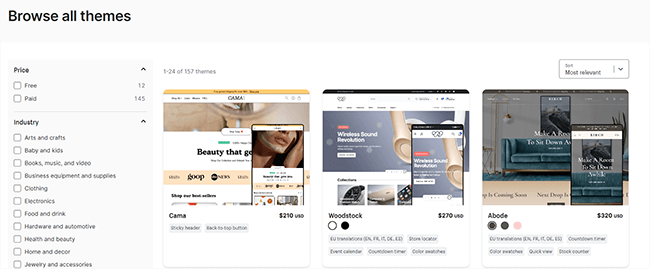
Mağaza oluşturucuda temanızı ve tüm web sitesi sayfalarınızı düzenleyebilirsiniz. Açmak için Özelleştir'i tıklayın.
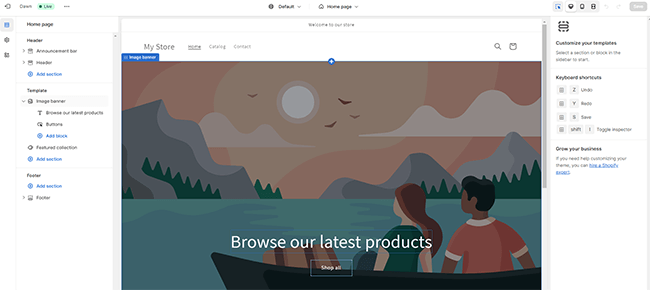
Mağaza oluşturucu, onu son derece yeni başlayanlar için uygun hale getiren, kodsuz, sürükle ve bırak arayüzü kullanır. Önceden hazırlanmış bölümler ve bloklar ekleyebilir, ardından bu bölümleri düzenleyebilir ve gerektiğinde kendi içeriğinizle doldurabilirsiniz.
Ayrıca logonuz, renkleriniz, tipografi ayarlarınız, düğmeleriniz, üst bilginiz, alt bilginiz, gezinme çubuğunuz vb. gibi site genelindeki öğeleri de özelleştirebilirsiniz. Ayrıca sitenizin farklı cihazlarda nasıl göründüğünü görmek için masaüstü ve mobil görünüm arasında geçiş yapabilirsiniz.
Daha fazla kontrole ihtiyacınız varsa varsayılan tema içeriğinin yanı sıra kodu da doğrudan düzenleyebilirsiniz.
Sayfalar
Shopify, ana sayfa, katalog sayfası ve iletişim sayfası gibi bazı varsayılan sayfaların yanı sıra ürün sayfalarını da sizin için otomatik olarak oluşturur.
Yeni bir sayfa oluşturmak için Online Mağaza > Sayfalar > Sayfa ekle seçeneğine gidin. Ardından bir başlık ve biraz içerik ekleyin ve bunu mağazanızda yayınlayın.
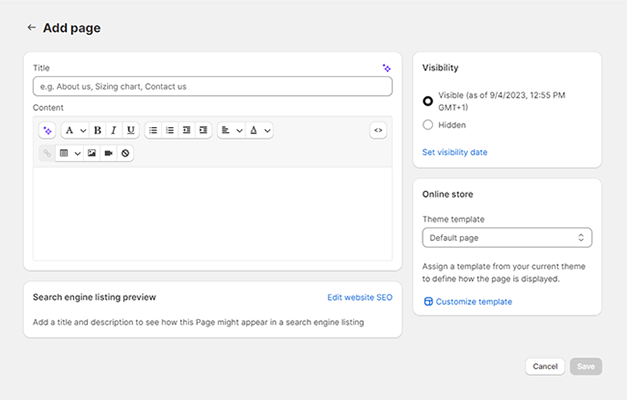
Bunu yaptıktan sonra bölümler ve bloklar eklemek, içeriği ve tasarımı değiştirmek vb. için Mağaza Özelleştirici'de (sayfa oluşturucu) tekrar açabilirsiniz.
Blog gönderileri
Shopify, blog yazma işlevine sahip birkaç e-ticaret platformundan biridir.
Bu büyük bir artı çünkü blog yazmak sitenize trafik çekmenin, alışveriş yapanlarınıza rehberlik ve bilgi sağlamanın ve markanızın etrafında bir topluluk oluşturmanın harika bir yolu olabilir.
İlk blog gönderinizi oluşturmak için Çevrimiçi Mağaza > Blog gönderileri > Blog gönderisi oluştur seçeneğine gidin.
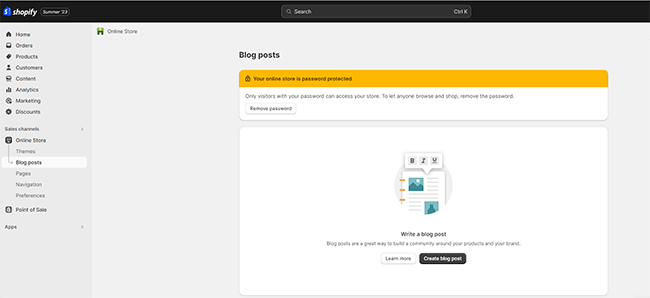
Bir sonraki pencerede blog yazınız için bir başlık girebilir ve aşağıdaki metin kutusuna içeriği yazmaya başlayabilirsiniz.
Blog içeriğinizin metin alanı tuhaf bir şekilde küçüktür. Ve genel olarak blog arayüzü pek iyi tasarlanmamıştır. Kesinlikle WordPress'in blok düzenleyicisi kadar iyi değil ama işi yapıyor.
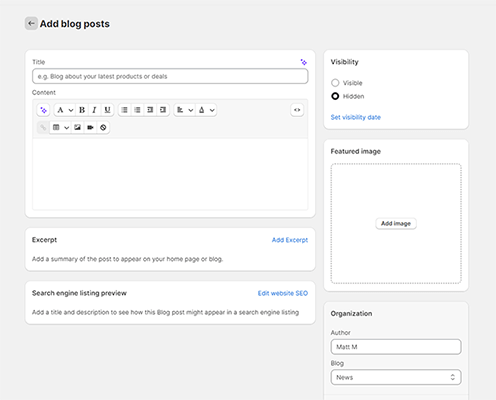
Gönderiyi yayınlamadan önce öne çıkan bir görsel ve alıntı/özet ekleme seçeneğiniz de vardır. Ayrıca SEO ayarlarını düzenleyebilir, etiketler ekleyebilir ve blog kategorisini ve/veya yazarını gerektiği gibi değiştirebilirsiniz.

Emirler
Mağazanız çalışır durumda olduğunda ve satış yapmaya başladığınızda tüm müşteri siparişlerinizi görüntülemek ve yönetmek için Shopify'ın Siparişler bölümüne gidebilirsiniz.
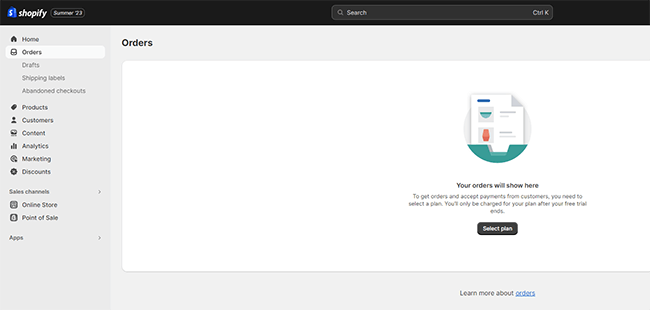
Önceki siparişleri görüntülemenin yanı sıra bu bölümde yapabileceğiniz birkaç şey daha var.
Kargo etiketleri altında kargo etiketlerini satın alabilir, yazdırabilir, yeniden yazdırabilir ve iptal edebilirsiniz. Ayrıca teslimatları toplu olarak da takip edebilirsiniz.
Terk edilmiş ödemeler altında, müşterilerinizin tamamlayamadığı siparişleri görebilirsiniz. Birisi sepetine bir ürün eklerse ancak ödemeyi yapmazsa ürün burada görünecektir.
Daha sonra bu müşterilere geri dönmeleri ve satın alma işlemlerini tamamlamaları için bir teşvik vermek üzere sepetlerinin bağlantısını e-postayla gönderebilirsiniz. Ancak, terk edilmiş bir ödeme hatırlatma iş akışı oluşturarak bu süreci otomatikleştirmek daha kolaydır (bu konuya daha sonra değineceğiz).
Müşteriler
Mağazanızda yeni bir müşteri alışveriş yaptığında Shopify, bu müşterinin adını ve diğer ayrıntılarını alıp müşteri listenizde saklar.
Daha sonra bu kişilerin tümünü Shopify hesabınızın Müşteriler bölümünden görüntüleyebilir ve yönetebilirsiniz.
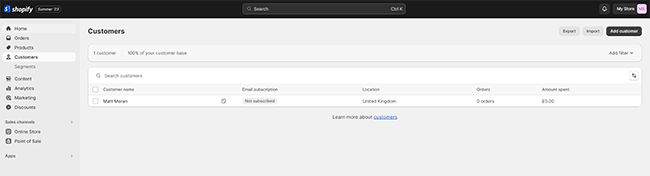
Müşteriler, sizden bir sonraki alışveriş yaptıklarında ödeme ayrıntılarının otomatik olarak bilgileriyle doldurulması için adreslerini eklemek üzere Shopify'da hesaplar oluşturabilir.
Bir hesap oluşturduktan sonra sipariş geçmişi ve sipariş durumu gibi şeyleri de kolayca görüntüleyebilirler.
Bilgilerini açmak için müşteri listenizdeki herhangi bir kişiye tıklayabilirsiniz. Buradan ödeme bilgilerini güncellemek için onlara bağlantı göndermek gibi şeyler yapabilirsiniz.
Müşteri eklemek istiyorsanız, bunları bir CSV yükleyerek toplu olarak eklemek için İçe Aktar'ı tıklayın veya alternatif olarak, ayrıntılarını doldurup manuel olarak tek tek eklemek için Müşteri ekle'yi tıklayın.
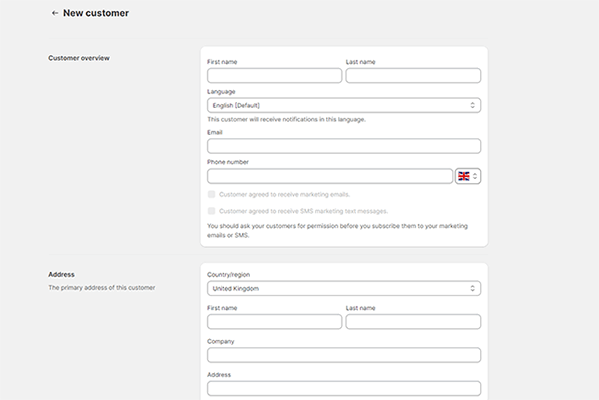
Segmentler
Shopify ayrıca müşterilerinizi daha iyi organize etmek için segmentasyon özellikleriyle birlikte gelir. Belirli özellikleri paylaşan müşterileri Segmentler halinde gruplandırabilirsiniz.
Bu, mesajlarınızı farklı segmentlere göre kişiselleştirebileceğiniz hedefli pazarlama kampanyaları oluşturmanıza olanak tanır. Ayrıca müşterilerinizi ve farklı segmentlerin nasıl davrandığını daha iyi anlamanıza da yardımcı olabilir.
Başlamak için Müşteriler > Segmentler > Segment oluştur'a gidin. Ardından bir şablon seçin veya bir filtre uygulayın.
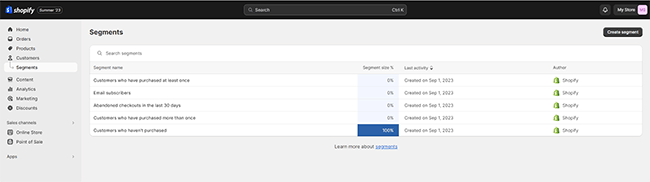
İlk kez gelen müşteriler, yüksek değerli VIP müşteriler (yani çok fazla sipariş veren veya sipariş başına büyük miktarda harcama yapan), e-postalarınızla etkileşimi bırakan eski müşteriler vb. gibi en faydalı segmentlerin tümü için şablonlar mevcuttur.
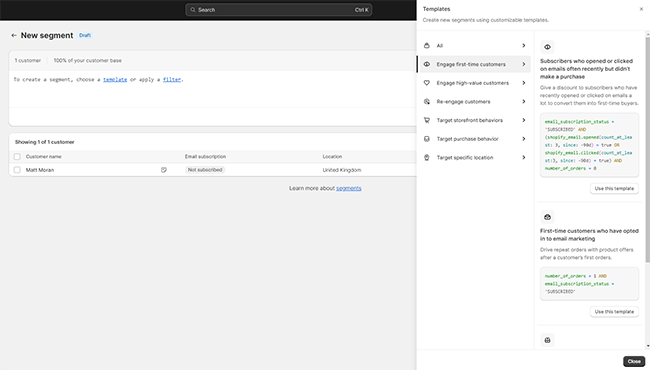
Müşterileri vitrin davranışlarına (yani görüntülenen sayfalar, görüntülenen koleksiyonlar vb.), satın alma davranışına ve konuma göre segmentlere ayırmak için düzinelerce şablon da vardır.
Uygun şablon bulamıyorsanız kendi segmentasyon kriterlerinize göre filtreler uygulayarak kendi segmentinizi sıfırdan oluşturabilirsiniz.
Pazarlama
Yeni müşteriler edinmek ve daha fazla mağaza ziyaretçinizi ve potansiyel müşterinizi dönüştürmek için Shopify'ın yerleşik pazarlama araçlarını kullanabilirsiniz.
Başlamak için hesabınızın Pazarlama bölümüne gidin.
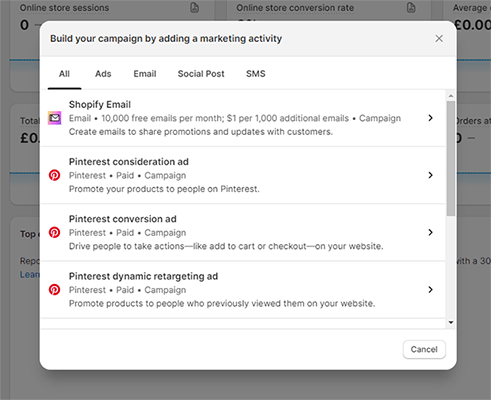
Burada çok sayıda faydalı pazarlama ve satış istatistikleri göreceksiniz. İlk pazarlama kampanyanızı oluşturmak için Kampanya oluştur'a tıklayın.
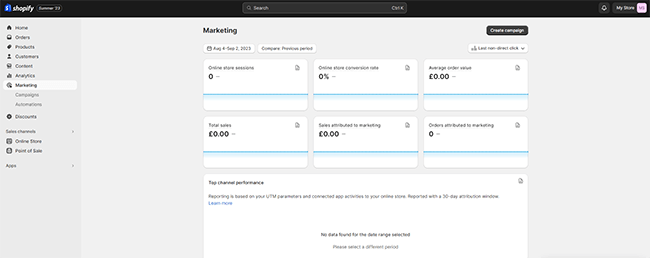
Shopify'da e-posta kampanyaları, sosyal medya pazarlama kampanyaları, SMS kampanyaları ve ücretli reklam kampanyaları dahil olmak üzere her türlü farklı kampanyayı yürütebilirsiniz.
Bunlardan bazıları bir uygulamayı indirip yüklemenizi gerektirecektir (bu konuya daha sonra değineceğiz), diğerleri ise kutudan çıktığı anda mevcuttur.
E-posta
Bir e-posta kampanyası yürütmek için öncelikle Shopify E- posta uygulamasını etkinleştirmeniz gerekir. Ayda 10.000 e-postaya kadar ücretsizdir ancak bunun üzerine ek e-postalar için ekstra ödeme yapmanız gerekir.
Shopify Email'de kampanya oluşturmanın ilk adımı şablon kitaplığından bir şablon seçmektir.
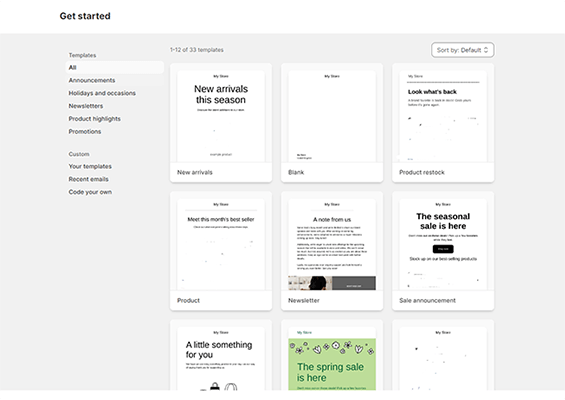
En yaygın kullanım durumlarını kapsayan toplam 33 şablon bulunmaktadır. Örneğin, bir satış duyurusu, yeni gelenler e-postası, ürün stok yenileme mesajı vb. için bir e-posta şablonu vardır.
E-posta düzenleyicisinde açmak için, oluşturmaya çalıştığınız şeyle en iyi eşleşeni seçin. Buradan içeriği değiştirebilir ve sürükle ve bırak penceresinde bölümler ekleyebilir/kaldırabilir/yeniden sıralayabilirsiniz.

İşiniz bittiğinde konu satırınızı ve önizleme metninizi ayarlayın, alıcılarınızı seçin (yani tüm aboneler veya belirli bir bölüm) ve gönderin.
Otomasyonlar
Pazarlama > Otomasyonlar altında, otomatik kampanyaları istediğiniz süre boyunca yayınlanacak şekilde ayarlayabilirsiniz.
İlk olarak Otomasyon şablonları kitaplığına getirilmek için Otomasyonu başlat'a tıklayın.
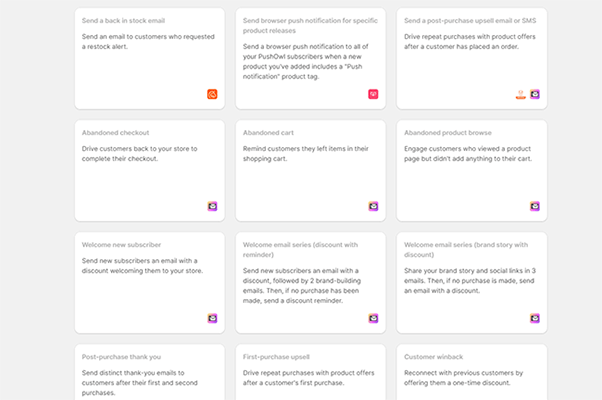
Burada, birkaç tıklamayla kullanıma sunabileceğiniz bir dizi önceden oluşturulmuş iş akışı bulacaksınız. En yaygın e-ticaret otomasyonlarının tümü kapsanmaktadır.
Örneğin, alışveriş sepetlerinde ürün bırakan müşterilere otomatik olarak hatırlatıcılar gönderecek ve onları ödeme işlemini tamamlamaları için mağazaya geri götürecek, terkedilmiş sepet e-postaları için bir şablon bulunmaktadır.
Marka hikayenizi yeni potansiyel müşteriler/kişilerle paylaşmak ve onları dönüştürmelerini sağlamak için bir indirimle takip etmek için bir dizi e-postayı damlattığınız bir hoş geldiniz e-posta serisi için bir şablon var.
Ayrıca satın alma sonrası otomatik teşekkür e-postaları, ek satış e-postaları, müşteri geri kazanma e-postaları ve daha fazlası için şablonlar da vardır.
Tüm şablonlar iş akışı oluşturucuda özelleştirilebilir. İstediğinizi yapan bir şablon bulamazsanız sıfırdan başlayıp kendi özel otomasyonlarınızı da oluşturabilirsiniz.
İndirimler
İndirimler bölümünden indirim kodları oluşturarak veya ödeme sırasında geçerli otomatik indirimler sunarak promosyonlar ve teklifler ayarlayabilirsiniz.
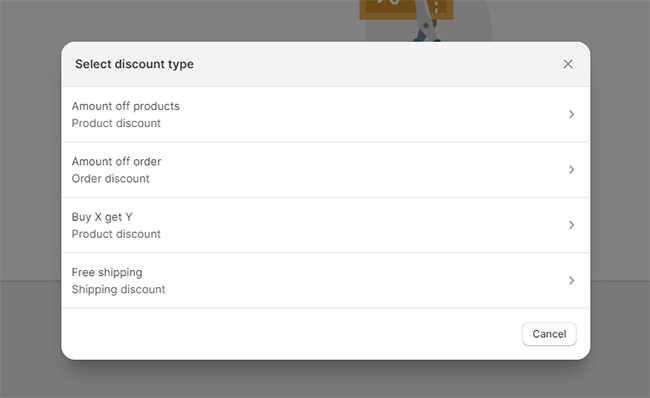
İlk olarak İndirim oluştur'u tıklayın. Daha sonra ayarlamak istediğiniz indirim türünü seçin. Örnekler arasında 'Üründen X tutarında indirim alın', 'Siparişte X tutarında indirim alın', 'X satın alın, Y'yi bedava kazanın' ve 'ücretsiz kargo' yer alır.
Bir sonraki pencerede bir indirim kodu oluşturabilir, indirimin değerini ayarlayabilir (yüzde veya sabit tutar olarak), minimum satın alma gereksinimleri ve müşteri uygunluk bilgileri vb. şartlar ve koşullar ekleyebilirsiniz. Ayrıca bir başlangıç da belirleyebilirsiniz. indirimlerinizin saati ve bitiş tarihi.
Analitik
Shopify çok güçlü bir analiz özelliği sunar.
Analytics bölümünden Shopify online mağazanızla ilgili en önemli istatistiklerin tümünü görüntüleyebilir ve toplam satışlar, online mağaza oturumları, ortalama dönüşüm oranları, ortalama sipariş değerleri, geri dönen müşteri oranı vb. gibi ölçümleri takip edebilirsiniz.
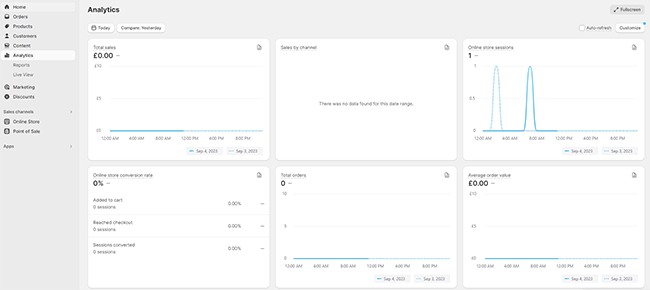
Ayrıca, hangi pazarlama kampanyalarının ve kaynaklarının size en fazla trafiği çektiğine ilişkin bilgiler toplayabilir ve bunları stratejinizi bilgilendirmek için kullanabilirsiniz.
Canlı Görünüm altında, şu anda mağazanızdaki tüm ziyaretçileri ve ne yaptıklarını görebilirsiniz. Ve gerçek zamanlı olarak güncellenir.

Raporlar altında, göstermek istediğiniz verileri ortaya çıkarmak için özel raporlar oluşturabilirsiniz. Daha sonra bu raporları kaydedin veya CSV olarak dışa aktarın.
Shopify POS'u
Shopify yalnızca çevrimiçi mağazalar için değildir.
Ayrıca fiziksel mağazalar için hem iOS hem de Android'e indirebileceğiniz bir POS (Satış Noktası) uygulaması sunar.
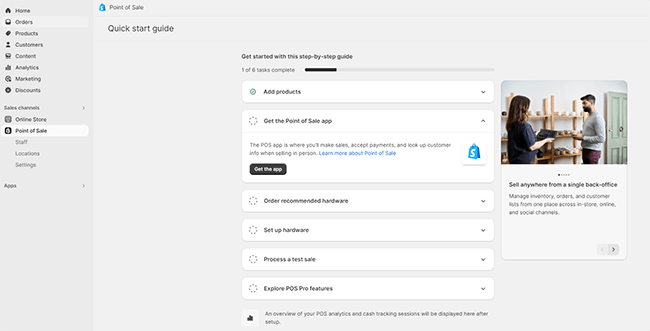
Uygulamayı edindikten sonra şahsen ödeme kabul etmek için kullanabilirsiniz ve siparişleriniz çevrimiçi hesabınızla senkronize edilir.
Bu makalenin kapsamı dışında olduğundan tüm POS konularına ayrıntılı olarak girmeyeceğiz, ancak ihtiyaçlarınıza bağlı olarak bazı ek donanım ve POS Pro özellikleri satın almanız gerekebilir.
Shopify Uygulama Mağazası
Şimdiye kadar Shopify ile yapabileceğiniz şeylerin çoğuna baktık. Ama aslında bu buzdağının sadece görünen kısmı.
Üçüncü taraf uygulamaları yükleyip etkinleştirerek mağazanızın işlevselliğini artıran yüzlerce başka kullanışlı araç ve özelliğin kilidini açmak mümkündür. Shopify App Store'da seçebileceğiniz 8.000'den fazla uygulama bulunmaktadır.
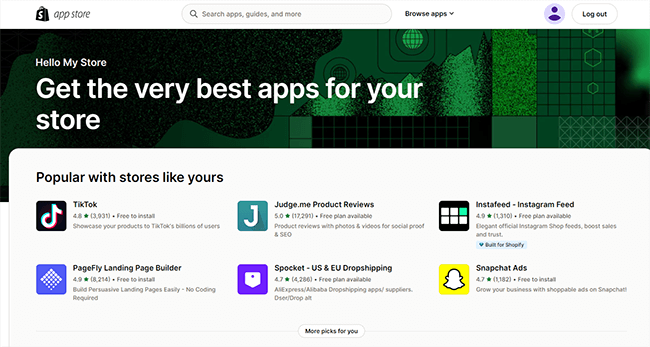
Örneğin, bir dropshipping mağazası açmak istediğinizi varsayalım. Bu durumda bir dropshipping uygulaması yüklemeniz gerekir.
Shopify'da 4,7 yıldız puanıyla en yüksek puan alan dropshipping uygulamalarından biri olduğu için Spocket'i öneriyoruz.
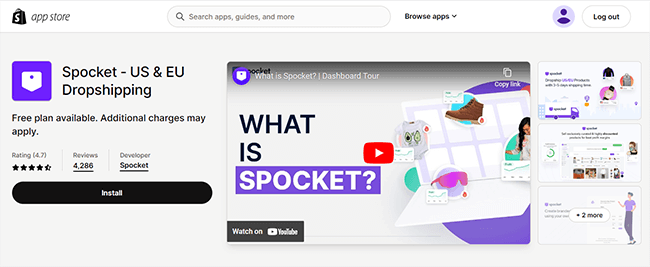
Yükledikten sonra, Avrupa ve ABD'deki yüzlerce önde gelen tedarikçinin ürünlerine göz atabilecek ve bunları birkaç tıklamayla mağazanıza aktarabileceksiniz.
Talep üzerine baskı ürünleri satmak istiyorsanız öncelikle bir POD uygulaması yüklemeniz gerekir. Bunun için Gelato'yu öneriyoruz.
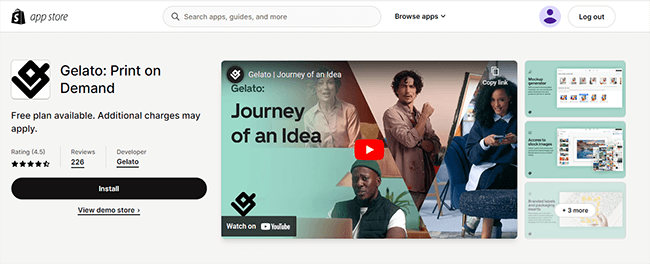
Mağazanıza bağladıktan sonra Gelato'nun kataloğundan boş ürünleri içe aktarabilir, bunları kendi tasarımlarınızla özelleştirebilir ve talep üzerine karşılama ile satabilirsiniz. Gelato baskı ve gönderim işlemlerini üstlenir ve siz yalnızca sattığınız ürün için ödeme yaparsınız.
Shopify'ın maliyeti ne kadar?
Shopify birkaç farklı fiyatlandırma planı sunar: Başlangıç, Temel, Shopify, Gelişmiş, Plus ve Perakende.
Planlar arasındaki en büyük fark, her biri için geçerli olan işlem ücretleri/kredi kartı ücretleridir. Genel olarak, aylık abonelik maliyetlerinde ne kadar çok öderseniz, işlem başına ücret olarak o kadar az ödersiniz.
Ancak özelliklerde, kullanım sınırlarında vb. bazı farklılıklar da vardır. Burada her planın çok temel bir özetini bulabilirsiniz.
Başlangıç planı ayda 5 ABD doları tutarında en düşük fiyatlı seçenektir, ancak aynı zamanda satışlarda %5 gibi oldukça yüksek işlem ücretleri de ödersiniz. Hızlı bir şekilde çalışmaya başlamak için hafif bir seçenek isteyen ancak tüm özelliklere ihtiyaç duymayan satıcılar için tasarlanmıştır.
Diğer planlardaki ürün sayfaları, ödeme, gelen kutusu vb. ile aynı temel e-ticaret işlevselliğine sahiptir, ancak kendi tam özellikli bağımsız mağazanızı oluşturmanıza izin vermez. Temaları düzenleyemezsiniz, blog gönderileri oluşturamazsınız, vb. bu nedenle en iyi şekilde Facebook, Instagram, WhatsApp, TikTok gibi diğer kanallarda ve şahsen ürün satmak için kullanılır.
Temel plan ayda 39 ABD dolarından başlar, buna ek olarak çevrimiçi olarak %2 ABD doları ve şahsen %1,7 kredi kartı oranları ve üçüncü taraf bir ödeme ağ geçidi kullandığınızda %2 işlem ücretleri bulunur.
Basic, Başlangıç planına kıyasla daha fazla e-ticaret ve pazarlama özelliğine erişmenizi sağlar. Ayrıca sınırsız ürün satmanıza da olanak tanır, ancak yalnızca temel raporları ve 2 personel hesabını içerir.
Shopify planı ayda 105 ABD Doları'ndan başlar, buna ek olarak çevrimiçi olarak %1,7 ve şahsen %1,6 kredi kartı oranları ve üçüncü taraf ödeme ağ geçidini kullandığınızda %1 işlem ücretleri bulunur.
Basic ile aynı özelliklere ek olarak daha iyi raporlara ve 5'e kadar personel hesabına sahiptir.
Gelişmiş plan ayda 399 ABD dolarından başlar, artı çevrimiçi olarak %1,5 ve şahsen %1,5 kredi kartı oranları ve üçüncü taraf ödeme ağ geçidini kullandığınızda %0,5 işlem ücretleri.
Shopify planındaki her şeyin yanı sıra özel rapor oluşturucu, harçlar ve ithalat vergileri ve 15'e kadar personel hesabıyla birlikte gelir.
Shopify Plus, yüksek hacimli işletmelere yönelik kurumsal düzeyde bir çözümdür. Aylık 2000$' dan başlıyor ancak en üst düzey özellikler ve destekle birlikte geliyor.
Shopify Retail, şahsen satış yapmak için özel olarak tasarlanmış bir plandır. Aylık 89 dolardan başlıyor ve daha gelişmiş personel, envanter ve sadakat özellikleriyle birlikte geliyor.
Shopify'ı kredi kartı gerekmeden 3 gün boyunca ücretsiz deneyebilirsiniz. Yıllık ödeme yaptığınızda yukarıdaki planların tümünde %25'e varan indirimler mevcuttur.
Shopify'ın artıları ve eksileri
Artık Shopify'ı denemek ve özelliklerini ve fiyatlarını keşfetmek için zamanımız oldu; ana artıları ve eksileri olduğunu düşünüyoruz.
Shopify profesyonelleri
- Harika ödeme süreci. Shopify'ın ödeme sistemi piyasadaki en iyilerden biridir. Süper akıcıdır ve deli gibi dönüşüm sağlar, bu da her satış fırsatından en iyi şekilde yararlanmanıza yardımcı olur.
- Büyük uygulama mağazası (çok genişletilebilir). Shopify'ın yapacak çok şeyi var, ancak onu bir numaralı e-ticaret platformu yapan uygulama mağazasıdır. Aklınıza gelebilecek hemen hemen her şeye yönelik binlerce üçüncü taraf uygulamasıyla Shopify ile yapabileceklerinizin olanakları neredeyse sınırsızdır.
- Verim. Shopify web sitesi sayfaları çok hızlı yükleniyor ve çalışma süresi mükemmel. Performans ve güvenilirlik açısından en yüksek notları alır.
- Özellikle POS ve çoklu para birimiyle satış için iyidir. Shopify, bu satış kanallarını birleştirdiğinden hem yüz yüze hem de çevrimiçi satış yapan perakendeciler için mükemmel bir seçimdir. Çoklu para birimi desteği, otomatik vergi özellikleri ve gönderim araçları sayesinde uluslararası satış yapmak da iyidir.
- Hem yeni başlayanlar hem de deneyimli geliştiriciler için iyi. Shopify, neye ihtiyacınız varsa odur. Tamamen yeni başlayan biriyseniz, Shopify'ın sürükle ve bırak oluşturucusu ve ücretsiz temalarıyla kendi çevrimiçi mağazanızı oluştururken hiçbir sorun yaşamayacaksınız; kodlama becerisine gerek yok. Ancak daha fazla kontrole ihtiyacınız varsa, aynı zamanda geliştirici dostudur ve ihtiyacınız olması halinde size CSS, HTML ve Liquid'e tam erişim sağlar.
Shopify'ın eksileri
- İşlem ücretleri. Shopify ile ilgili en büyük sorunum işlem ücretleri. Üçüncü taraf ağ geçitleri için ek işlem ücretleri talep ederek sizi kendi dahili ödeme işlemcisini kullanmaya zorlamasından hoşlanmıyorum.
- Sınırlı temalar. Shopify, rakiplerinin çoğu kadar ücretsiz tema sunmuyor. Diğer bazı web sitesi oluşturucuları ve e-ticaret platformları yüzlerce tema sunar, ancak Shopify'da yalnızca bir düzine tema bulunur.
- Üçüncü taraf uygulamalara bağımlıdır. Shopify alışılmışın dışında pek çok şey sunsa da hâlâ uygulamalara oldukça bağımlı. E-postayla pazarlama, dropshipping vb. şeyler yapmak için uygulamalar yüklemeniz gerekir. Ne kadar çok uygulama eklerseniz mağazanız o kadar şişirilir. Öte yandan bu, Shopify'ı daha esnek hale getiriyor.
Shopify alternatifleri
Shopify her işletme için doğru seçim değildir. Çevrimiçi mağazanıza daha uygun olabilecek diğer bazı e-ticaret platformları şunlardır:
- Satış | İncelememiz – Sanatçılar, yaratıcılar ve küçük işletmeler için en iyi seçim. Kullanımı son derece kolaydır ve sıfır işlem ücretinin yanı sıra yerleşik talep üzerine baskı özellikleriyle birlikte gelir.
- Squarespace – E-ticaret işlevselliğine sahip genel amaçlı bir web sitesi oluşturucu. Kullanımı kolay, harika tasarım araçları ve web sitesi şablonları ve yeni başlayanlar için iyi bir seçim. E-posta pazarlaması, kurs oluşturucu ve daha fazlası gibi ek işlevler içerir.
- BigCommerce – Shopify olmayan, Shopify'a en yakın şey. Satışa başlamak için ihtiyacınız olan tüm özelliklere sahip, barındırılan, hepsi bir arada bir e-ticaret platformudur. Ancak ikisi arasında seçim yapmak zorunda kalsaydım yine de Shopify'ı seçerdim.
Shopify hakkında son düşünceler
Bu, derinlemesine Shopify incelememizi tamamlıyor.
Peki son karar nedir?
Sonuç olarak Shopify'ın neden dünyanın en popüler e-ticaret platformu olduğu açık.
Yüksek dönüşüm sağlayan ödeme özelliği, kapsamlı özellik seti, esneklik, performans ve güvenilirlik ve devasa uygulama mağazası sayesinde ciddi satıcılar için kesinlikle en iyi seçimdir.
Bütün bunlar, dijital ürünler satan çok basit bir e-ticaret mağazası açmayı umuyorsanız muhtemelen Shopify'a ihtiyacınız yoktur.
Biraz daha uygun fiyatlı olduğundan ve üçüncü taraf ödeme ağ geçitlerini kullandığınızda ekstra işlem ücreti talep etmediğinden Sellfy gibi bir şey daha iyi bir seçim olabilir
Ancak çok sayıda envanteri yönetmeniz ve müşterilerinize ürün göndermeniz gereken tam teşekküllü bir e-ticaret sitesi kurmayı planlıyorsanız Shopify şüphesiz gidilecek yoldur.
Kaydolup kaydolmama konusunda hâlâ kararsızsanız Shopify'ı kendiniz denemeniz faydalı olabilir. Aşağıdaki bağlantıya tıklayarak ücretsiz denemeye kaydolabilirsiniz; kredi kartı gerekmez.
Açıklama: İçeriğimiz okuyucu tarafından desteklenmektedir. Belirli bağlantılara tıklarsanız komisyon alabiliriz.